
Читайте также:
|
Видеомонтаж в Movie Maker
Для того чтобы переписать записанное видео на компьютер, видеокамеру нужно подключить к нему.
Подключите видеокамеру, переведите ее в режим воспроизведения (не запуская просмотр), после чего запускайте Windows Movie Maker. Внешне окно запущенной программы выглядит следующим образом:
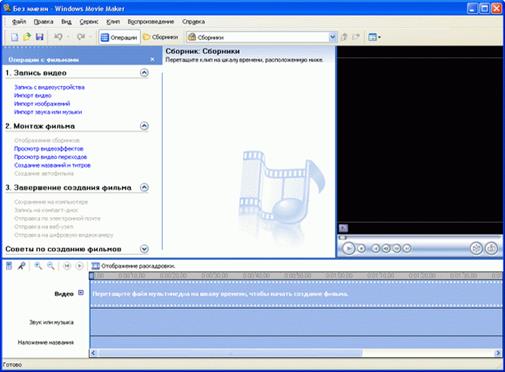
Окно запущенной программы Windows Movie Maker
Слева идет перечисление этапов создания фильма: запись видео, монтаж фильма, завершение создания. В центре – сборник импортированных видеоклипов. Справа – окно предпросмотра, снизу – монтажная панель.
Чтобы начать обработку, нам нужно или напрямую списать видеоролик с внешнего устройства, или импортировать уже записанный видеофайл. Предположим, что мы хотим напрямую переписать ролик с цифровой камеры. Для этого нажимаем ссылку «Запись с видеоустройства». Перед нами возникает следующее окно:

Окно со списком видеоустройств
Как видно из иллюстрации, Windows Movie Maker предлагает импортировать изображение с любых найденных в системе соответствующих устройств: видеокамер, веб-камер, устройств ввода видеосигнала.
Выбираем камеру и нажимаем кнопку «Далее». После этого нас попросят указать папку для записи видеофайла и дать ему название:
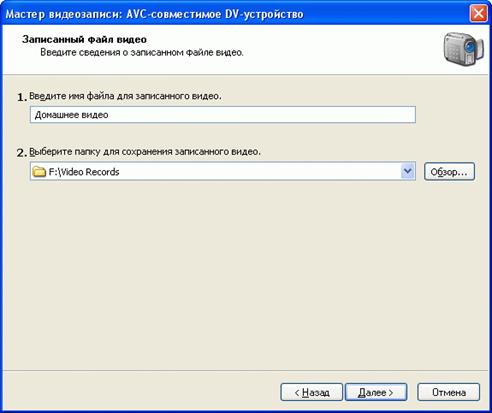
Задание имени видеофайла и папки для его записи
Далее задается очень важный вопрос о том, в каком формате записывать на компьютер видеоролик:
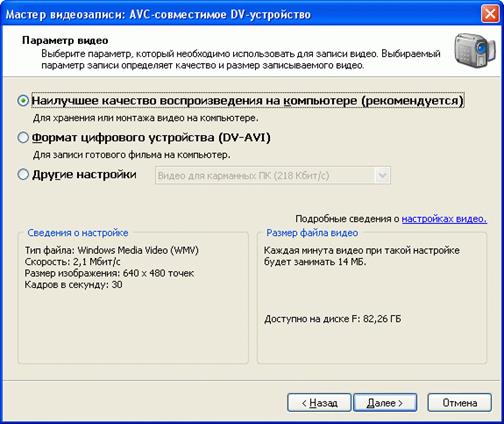
Выбор формата для записи ролика
Давайте рассмотрим предлагаемые форматы.
Наилучшее качество воспроизведения на компьютере (рекомендуется)
Этот формат записи наиболее подходит для дальнейшей обработки, поэтому в большинстве случаев рекомендуется выбирать именно его. Причем конкретные параметры, с которыми будет производиться запись, зависят от выбранного устройства записи и аудио и видео, которые выводятся устройством на компьютер, а также от скорости процессора компьютера. При этом каждая минута видеозаписи будет занимать на компьютере примерно 14-15 Мб. Размер изображения при этом – 640х480 точек, скорость потока – 2,1 Мбит/с, кадров в секунду – 30. Таких параметров обычно вполне достаточно для воспроизведения фильма на компьютере и на экране телевизора.
Формат цифрового устройства (DV-AVI)
Этот формат записи доступен только в том случае, если запись выполняется с такого цифрового видеоустройства, как цифровая видеокамера или цифровое видеоустройство. Основное его достоинство заключается в том, что при записи полностью сохраняется качество исходного видео. Если вы снимаете на цифровую камеру и планируете серьезно заниматься монтажом, тогда лучше выбирать этот формат. Однако видеофайлы, сохраненные с использованием этой настройки, могут оказаться достаточно большими. Например, каждая минута видео, сохраненного в данном формате, занимает примерно 178 Мб дискового пространства. Поэтому убедитесь в наличии достаточного свободного места на жестком диске для записи требуемого объема видео.
Дата добавления: 2015-10-21; просмотров: 97 | Нарушение авторских прав
| <== предыдущая страница | | | следующая страница ==> |
| Расчет временного водоснабжения | | | Другие настройки |